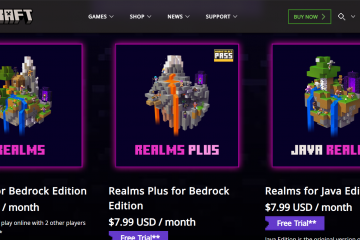Garry’s Mod でより大きなサンドボックスが必要な場合は、アドオンが必要です。 Gmod 用の MOD をダウンロードする方法を学ぶと、数回クリックするだけで新しいマップ、武器、乗り物、完全なゲーム モードを追加できるようになります。最も安全で簡単な方法は Steam ワークショップを使用することですが、より高度な機能が必要な場合は、信頼できるソースから Gmod Mod を手動でインストールすることもできます。
Gmod Mod とは何ですか?
Garry’s Mod (Gmod) は、コミュニティ コンテンツで繁栄する物理サンドボックスとして機能します。クリエイターは、単純なプレイヤー モデルから複雑なロールプレイ フレームワークまで、ゲーム内のほぼすべてを変更するアドオンを構築します。
これらのアドオンは、プラグインのようにインストールされます。サブスクライブするか、適切なフォルダーにコピーして、メニューで有効にします。基本を理解したら、現在のコレクションが古くなったと感じたときにいつでも設定を更新できます。

Gmod をダウンロードする前にMod
Garry’s Mod アドオンのダウンロードを開始する前に、すべてがスムーズに動作するようにいくつかの基本事項を確認してください。
Steam を通じて Gmod をインストールし、少なくとも 1 回は起動してください。 大規模なマップやコンテンツ パックを保存できる十分な空きディスク容量があることを確認してください。 Gmod を最新バージョンに更新し、Steam に保留中のダウンロードを完了させます。 Garry’s Mod を所有する Steam アカウントでサインインします。 Steam をバイパスするクラックされたランチャーやサードパーティの「ワークショップ ダウンローダー」は、問題を引き起こしたりゲームを中断したりすることが多いため無効にします。
システムを準備したら、ワークショップまたは他の評判の良いサイトから Gmod の MOD を安全にダウンロードできます。
Steam ワークショップから Gmod の MOD をダウンロードする方法
Steam ワークショップは、Gmod MOD をインストールおよび更新するための最も信頼性の高い方法を提供します。 Steam はダウンロード、アップデート、ロードオーダーを自動的に処理するため、ファイルに触れる必要はほとんどありません。
Steam クライアントから:
Steam を開いてライブラリに移動します。 ゲームリストで [Garry’s Mod] をクリックします。  ゲーム ページのワークショップリンクを選択します。
ゲーム ページのワークショップリンクを選択します。 
 マップ、武器、乗り物、ゲームモードなどのカテゴリを参照するか、検索バーを使用します。
マップ、武器、乗り物、ゲームモードなどのカテゴリを参照するか、検索バーを使用します。 
 アドオン ページを開いて、説明、必要なコンテンツ、およびユーザー評価を読みます。 [購読] をクリックしてアドオンのダウンロードを開始します。 Gmod セットアップに追加する MOD ごとにこの手順を繰り返します。
アドオン ページを開いて、説明、必要なコンテンツ、およびユーザー評価を読みます。 [購読] をクリックしてアドオンのダウンロードを開始します。 Gmod セットアップに追加する MOD ごとにこの手順を繰り返します。
購読すると、Steam はバックグラウンドでファイルをダウンロードします。 Garry’s Mod を再度起動すると、ゲームは新しいワークショップ アドオンを自動的に読み込みます。
Web ブラウザから:
Steam にサインインした状態で、Garry’s Mod Workshop ページにアクセスします。 インストールしたいアドオンを検索します。 アドオン ページで [購読] をクリックします。 Steam を開き、新しいワークショップ アイテムをダウンロードさせます。 Garry’s Mod を起動してアドオンの読み込みを完了します。
ほとんどのプレイヤーにとって、この方法で必要なものはすべてカバーされます。ワークショップが必要なアドオンをすでにホストしている場合、手動でのファイル作業が必要になることはほとんどありません。
Gmod Mod を手動でインストールする方法
クリエイターが Garry’s Mod アドオンをワークショップ外、特に古いマップ、レガシー パック、またはマーケットプレイスからの有料コンテンツをリリースすることがあります。既知のソースのみを使用し、追加のランチャーや不審なインストーラーをバンドルしようとするサイトは避けてください。
アドオン フォルダーを見つける:
Steam を開いてライブラリに移動します。 Garry’s Mod を右クリックし、管理 > ローカル ファイルの参照を選択します。 garrysmod フォルダを開きます。 その中にあるアドオンフォルダを開きます。
このアドオン フォルダーには、ほとんどの手動 MOD が保存されます。一部の新しいワークショップ アイテムはデータを別の場所に保存しますが、この記事の執筆時点ではマニュアル コンテンツはまだここから正しく読み込まれます。
フォルダーベースのアドオンをインストールする:
アドオン アーカイブ (通常は ZIP または RAR ファイル) をダウンロードします。 7-Zip や WinRAR などのツールを使用してアーカイブを抽出します。 マテリアル、モデル、lua などのサブフォルダーを含むフォルダーを探します。 そのアドオン フォルダー全体をアドオン ディレクトリに移動します。 Garry’s Mod を起動し、[アドオン] メニューをチェックして表示されることを確認します。
.GMA アドオンのインストール (上級):
作成者から.gma ファイルをダウンロードします。 Gmod インストール フォルダーを開き、bin フォルダーを開きます。 gmad.exe を見つけます。 .gma ファイルを gmad.exe にドラッグして、フォルダーに抽出します。 抽出したフォルダーをアドオン ディレクトリに移動します。 Gmodを起動し、メニューでアドオンを有効にします。
手動インストールは、ソースを信頼し、問題が発生した場合に後でアドオンを削除する方法を理解している場合に最も効果的です。
Gmod でアドオンを有効または無効にする方法
Gmod の MOD をダウンロードした後、ゲーム内のアドオン メニューからそれらを制御します。このメニューを使用すると、ファイルを削除せずにコンテンツを切り替えることができ、さまざまなセットアップをテストするときに役立ちます。
Steam から Garry’s Mod を起動します。 メイン メニューで [アドオン] をクリックします。 リストをスクロールして、インストールしたワークショップ アドオンと手動 MOD を見つけます。 アドオンの横にあるチェックボックスをクリックして、アドオンを有効または無効にします。 多数のアドオンを変更したり、テクスチャが不足している場合は、ゲームを再起動してください。
ここでアドオンを無効にすると、ファイルはディスク上に保持されますが、読み込みは停止されるため、トラブルシューティングがはるかに簡単になります。
Gmod Mod が動作しない場合の修正方法
よく作られた Garry’s Mod アドオンでも、大きなアップデート後には相互に競合したり壊れたりする可能性があります。通常、いくつかの簡単なチェックで問題を解決できます。
ゲームがすべてのアドオンを適切にマウントできるように、新しいダウンロード後に Gmod を再起動します。 Steam の [プロパティ] メニューからゲーム ファイルの整合性を確認します。 すべてのアドオンを無効にしてから、エラーの原因となっているアドオンが見つかるまで、小さなグループに分けて有効にします。 Lua エラーをスローしたり、ゲームをクラッシュさせたりする古い MOD や放棄された MOD を削除します。 Counter-Strike: Source や Half-Life 2 テクスチャなどの必要なコンテンツについては、アドオンの説明を確認してください。 壊れたワークショップアイテムのサブスクライブを解除し、残っているファイルをアドオンフォルダーから削除します。
Gmod サーバーをホストしている場合は、ワークショップ コレクションが、クライアントが接続するときにダウンロードする必要があるアドオンと一致していることを確認してください。
Gmod Mod は安全に使用できますか?
Steam ワークショップの最も人気のある Gmod Mod は、何千人ものプレイヤーが使用しレビューしているため、安全で安定しています。通常、問題は、ランダムなファイル ホストからコンテンツを取得したり、Steam の許可なしにワークショップ ファイルをスクレイピングするツールを使用したりしたときに発生します。
可能な限り、Steam ワークショップや信頼できるコミュニティ サイトを使用してください。 Garry’s Mod のクラックされたコピーや、MOD を無料でダウンロードできると主張する非公式ランチャーは避けてください。 手動ダウンロードを解凍する前に、ウイルス対策ソフトウェアを使用してスキャンしてください。 コメントを読み、各アドオンページの更新履歴を確認してください。
MOD が放棄されている、競合している、または著作権侵害に関連していると思われる場合は、その MOD を削除し、代わりに更新された代替案を探してください。
最終的な考え
Gmod 用の MOD をダウンロードする方法がわかれば、ゲームはコミュニティ コンテンツの無限の遊び場に変わります。迅速かつ安全にインストールするには Steam ワークショップを使用し、作成者を信頼できる特別な場合には手動インストールを維持してください。ゲーム内メニューから Garry’s Mod アドオンを管理し、問題が発生したときに壊れた MOD をクリーンアップすれば、サンドボックスを高速かつ安定させ、新鮮なアイデアを詰め込んだ状態に保つことができます。